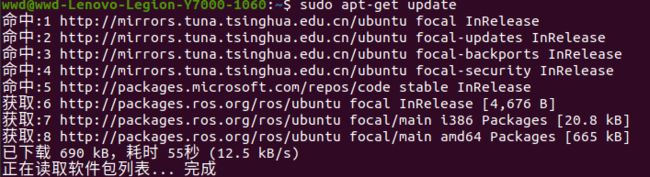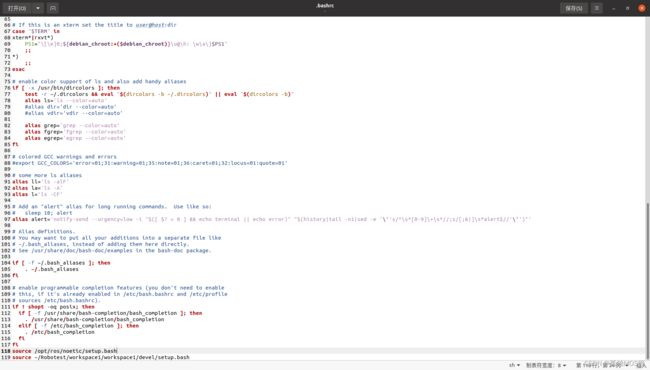ROS Python 入门学习笔记 --0--ROS安装与配置
最近对Robot operating system也就是我们常说的ROS比较感兴趣,于是写几篇博客记录一下。
其实Ros 并不算真正意义上的操作系统,而是类似Python中的框架,运行在Ubuntu等操作系统之上,使用命令行进行控制。
本节学习前提:
- 安装Ubuntu 20.04
- 会使用简单的命令行
- 拟安装Noetic 版本
Ubuntu版本与ROS版本的对应关系:
![]()
(End of Life 是指版本停止提供支持的时间,不提供支持也能用,只不过不再更新了而已 )
安装开始!
1、配置系统软件源
原因:我们使用命令行的方法下载ros,而ubuntu默认的软件源中不包含Ros的源,所以要进行配置。
1)打开“软件与更新”
在Ubuntu软件选项(Ubuntu Software)中把前四个选项即 main、universe、restricted、multiverse全都勾选上,这些选项是配置软件源的。
(”下载自“后面那个链接是我们下载使用的软件源,为了提高速度大家可以把ubuntu的软件源换成国内的镜像源,例如作者这里使用的是清华源)
详细教程
2)CTRL + ALT + T 快捷键打开终端
输入以下命令:
sudo sh -c 'echo "deb http://packages.ros.org/ros/ubuntu $(lsb_release -sc) main" > /etc/apt/sources.list.d/ros-latest.list'
(获取最新ROS软件列表)
sudo apt-key adv --keyserver 'hkp://keyserver.ubuntu.com:80' --recv-key C1CF6E31E6BADE8868B172B4F42ED6FBAB17C654
(添加密钥)
依次输入以上两段命令后就可以开始安装Ros了!
2、Ros安装
先进行软件源更新(正所谓 “下载之前先 update”)
sudo apt-get update更新了列表之后我们进行Ros的安装(新手推荐桌面完整版,各种常用的插件都有)
sudo apt install ros-noetic-desktop-full
这个过程耗时比较长,如果下载失败的话,建议使用手机热点或者更换下载的软件源。
3、初始化rosdep
rosdep是Ros中自带的工具,主要功能是为某些功能包安装系统依赖,是我们必须要使用到的工具。分别输入以下两行:
sudo rosdep initrosdep update4、设置Ros环境变量
为了能够在终端中直接使用Ros的命令,我们需要将Ros添加进Ubuntu的默认环境变量当中。
在命令行中输入:
echo "source /opt/ros/kinetic/setup.bash" >> ~/.bashrc
source ~/.bashrc(等同于在用户目录下,使用CTRL + H,显示隐藏文件后找到 .bashrc文件,在末尾加上 “ source /opt/ros/noetic/setup.bash”)
5、测试安装情况
打开终端输入:
roscore出现下图的效果,就算成功啦!
彩蛋:
打开一个终端,输入:(输入时尝试使用Tab键进行补全)
sudo apt-get install ros-noetic-turtlesim之后再输入前面提到的:
roscore再新开一个终端,输入:
rosrun turtlesim turtlesim_node 之后再打开一个终端,输入 :
rosrun turtlesim turtle_teleop_key 此时在该终端界面按动键盘上的方向键看看会有什么现象发生?
好了,至此本节内容到此结束。
路漫漫其修远兮,吾将上下而求索。